IPhoneで迷惑電話をブロックする7つの方法
その他 / / April 07, 2023
すべての無料オンライン製品を使用するために支払う価格はデータです。 このデータには、電話番号を含むほとんどのものが含まれます。 記録されると、ボットや、製品を宣伝または販売しようとしている人々から電話を受ける場合があります。 一部の人にとっては生計を立てるかもしれませんが、受信側では、これらの通話は容赦なくスパムと呼ばれます. 最近、これらの迷惑メールを大量に受信している場合は、iPhone で迷惑電話をブロックする方法を次に示します。

iPhone で迷惑電話をブロックする方法はいくつかあります。 ありがたいことに、Apple は iPhone 内にいくつかのツールを組み込み、 関わりたくない人をブロックする、さらにいくつかの機能が必要でない限り、必ずしもサードパーティのサービスをインストールする必要はありません.
この記事を読み進めていくと、iOS デバイスでこれらの不要で迷惑な通話をブロックする 7 つの異なる方法を実装する方法を学ぶことができます。 iPhoneで不明な発信者を黙らせることから始めましょう.
1. iPhoneで不明な発信者を黙らせる
iPhone には、連絡先からの通話と、最近行ったその他の発信通話の通知のみを許可する機能があります。 これにより、他の誰かがあなたに電話をかけようとしているときに iPhone が鳴らなくなります。これは、iPhone での迷惑電話を止める優れた方法です。
ステップ1: 設定アプリを開きます。
ステップ2: 下にスクロールして電話をタップします。

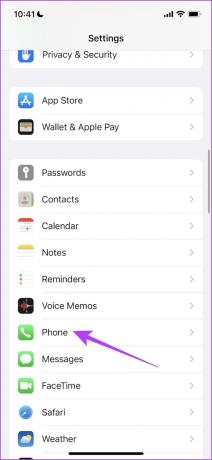
ステップ 3: 「不明な発信者を黙らせる」を選択し、同じトグルをオンにします。


さらに、キャリアが迷惑電話からの自動通話ブロックをサポートしている場合は、「迷惑電話を黙らせる」というオプションもあります。 トグルもオンにします。
次に、電話アプリを使用して iPhone で番号をブロックする方法を見てみましょう。
2. 電話アプリを使用して iPhone で番号をブロックする
特定の番号からのテレマーケティングや迷惑電話を回避したい場合は、電話アプリでその番号をブロックできます。 これらの通話はボイスメールに直接送信されます。 同じことが通知されることも、電話アプリの最近の通話リストに反映されることもありません。
ステップ1: 電話アプリを開きます。
ステップ2: 発信者またはブロックする番号を見つけます。 その横にある「i」オプションをタップします。


ステップ 3: 「この発信者をブロック」をタップします。
ステップ 4: 次に、次のウィンドウで [連絡先をブロック] を選択します。


発信者は現在ブロックされており、あなたに連絡することはできません。 不明な番号だけでなく、連絡先からの電話もブロックできます。 方法は次のとおりです。
3. iPhoneで連絡先をブロックする
iPhoneで連絡先からの電話をブロックする方法は次のとおりです。 ブロックされた連絡先があなたに電話をかけようとすると、ボイスメールに直接送信され、同じことについての通知は届きません.
ステップ1: 電話アプリを開き、下部のツールバーで [連絡先] を選択します。


ステップ2: ブロックしたい連絡先をタップします。
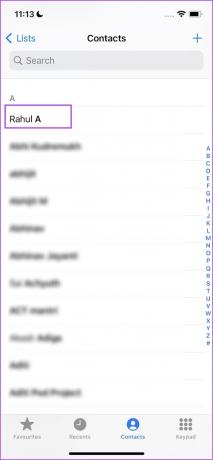
ステップ 3: [この発信者をブロック] をタップし、次のウィンドウで [連絡先をブロック] を選択します。


メッセージ アプリから番号をブロックすることもできます。 それも調べてみましょう。
4. メッセージ アプリから番号をブロックする
自分に電話をかけようとしている番号からメッセージを受信した場合は、メッセージ アプリから直接ブロックできます。 そうすれば、彼らはあなたに連絡することも、テキストメッセージを送信することも、電話をかけることもできなくなります. 方法は次のとおりです。
ステップ1: メッセージ アプリを開き、ブロックしたい番号から送信されたメッセージを開きます。


ステップ2: 番号のプロファイルをタップし、情報を選択します。
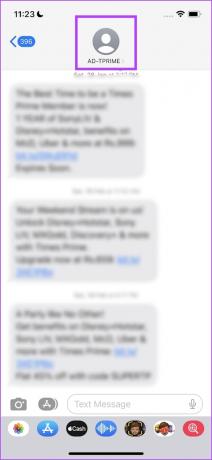

ステップ 3: [この発信者をブロック] をタップし、次のウィンドウで [連絡先をブロック] を選択します。


さらに、フォーカス モードを使用して、通話を無音にし、通知を受け取らないようにすることもできます。 方法は次のとおりです。
5. フォーカス モードを使用して通話を無音にする
iPhoneのフォーカスモード 私たちのお気に入りの機能の 1 つです。 受信する通知と受信したくない通知をどれだけ制御できるかは、信じられないほどです。
通話に関しては、既知の番号からのみ、または特定の連絡先からの通話を許可するフォーカス モードを設定できます。 方法は次のとおりです。
ステップ1: 設定アプリを開き、フォーカスをタップします。


ステップ2: 消音機能を追加したいフォーカスモードを選択します。
ステップ 3: 人をタップします。


ステップ 4: [通話を許可] を選択し、[連絡先のみ] を選択して、不明な連絡先からの通話を無音にします。
これは、不明な番号から電話がかかってきた場合、ボイス メールに直接送信され、通知されないことを意味します。 ただし、番号は通話履歴にポップアップ表示されます。


ステップ 5: 特定の人からの通話のみを許可する場合は、[人] タブで [通知を許可する] オプションを選択します。
ステップ 6: 通話を許可する連絡先を選択します。


ステップ 7: [通話を許可する] をタップし、[許可された人のみ] を選択します。

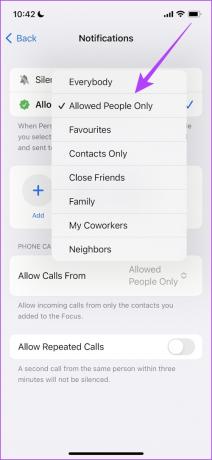
このようにして、以前に選択した連絡先から電話を受けることができます。 次に、サードパーティのアプリを使用して通話を選別し、スパムを除外する方法を見てみましょう.
6. iPhone のコール スクリーニングにサードパーティ製アプリを使用する
Truecaller は、電話にダウンロードできる便利な通話スクリーニング アプリの 1 つです。 ただし、iPhone 用のアプリは、Android アプリほど機能的ではありません。 しかし、それは仕事を成し遂げ、あなたのiPhoneでスパム電話をブロックすることができます.
また読む:Truecaller アシスタントを使用して迷惑電話を選別する方法
ステップ1: iPhone 用の Truecaller アプリをダウンロードします。
ダウンロードしたら、アプリを開き、画面の指示に従って初回セットアップを完了します。
iPhoneでTruecallerをダウンロード
ステップ2: 設定が完了したら、iPhone で設定アプリを開きます。
ステップ 3: [電話] をタップします。

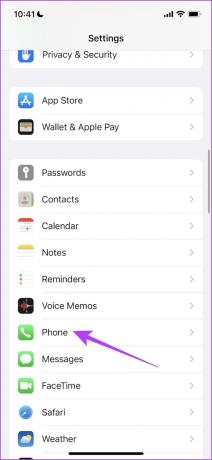
ステップ 4: 「着信拒否と識別」を選択します。
ステップ 5: スパムの識別とブロックを有効にするには、Truecaller のすべてのトグルをオンにします。

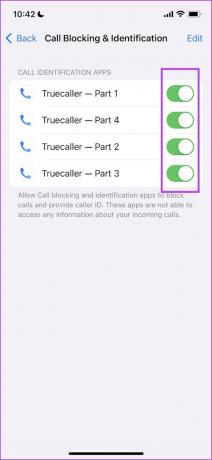
これで、iPhone に接続しようとするすべての迷惑電話がブロックされます。 次に、通信事業者への連絡がどのように役立つかを見てみましょう。
7. 携帯通信会社に連絡して、iPhone でロボコールをブロックする
上記の方法のいずれも役に立たないようで、通話をブロックする他の方法がないように思われる場合でも、心配しないでください。 通信事業者に連絡して、スパムやロボコールを大量に受信していること、電話番号を同じものから保護したいことを伝えてください。
あなたは確かに助けを受けるでしょう。 また、iPhone でこれらのスパム番号を関係当局に報告することをお勧めします。 あなたが住んでいる地域に基づいて、インターネット上でこれらの当局のヘルプライン番号を確実に見つけることができます.

このようにして、他のユーザーを支援し、スパム通話やロボコールがそれらに到達するのを防ぐこともできます.
iPhoneでスパム通話を停止する方法について知っておく必要があるのはこれだけです. ただし、同じことに関してさらに質問がある場合は、FAQ セクションを参照してください。
iPhone での迷惑電話の停止に関するよくある質問
ブロックされた発信者はボイスメールに送信され、電話アプリのボイスメール タブでブロックされた番号のリストを確認できます。
設定アプリを開き、電話をタップします。 ここには、編集および変更できる「ブロックされた発信者」のリストを表示するオプションがあります。
いいえ、Trucaller には iPhone のライブ発信者 ID 機能がありません。
スパムのない状態を保つ
このガイドがお使いの iPhone で迷惑電話をブロックするのに役立つことを願っています。 オンライン プライバシーは今まさに必要とされているものであり、Apple がさらにいくつかのツールをバンドルしてプライバシーを強化し、ユーザーがそのようなスパム通話を自動的に防止できるようにしてくれることを願っています。 この記事は迷惑電話の問題を解決するのに役立ちましたが、 スパム メッセージを処理するためのガイド.
最終更新日: 2023 年 3 月 28 日
上記の記事には、Guiding Tech のサポートに役立つアフィリエイト リンクが含まれている場合があります。 ただし、編集の完全性には影響しません。 コンテンツは偏りがなく、本物のままです。


